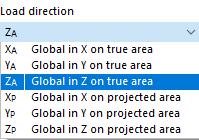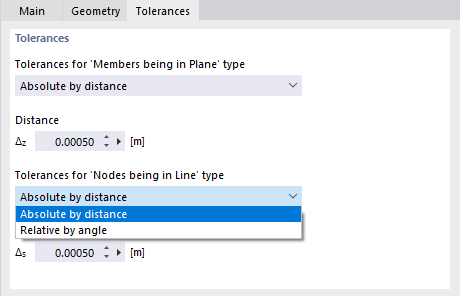Ten generator obciążeń ułatwia zadanie polegające na umieszczaniu w modelu obciążenia powierzchniowego na prętach. Pozwala to na przykład na przyłożenie obciążenia śniegiem krokwi lub obciążenia użytkowego rusztu bez konieczności ręcznego określania składowych obciążenia prętów.
Łącznie
Zakładka Główne umożliwia zarządzanie parametrami obciążenia.
Generuj do przypadku obciążenia
Należy wybrać z listy przypadek obciążenia, do którego mają zostać przypisane obciążenia. Przycisk
![]() , aby utworzyć nowy przypadek obciążenia.
, aby utworzyć nowy przypadek obciążenia.
Kategorie
Rozkład obciążenia
Na liście dostępne są różne opcje określania sposobu działania obciążenia powierzchniowego:
- Równomierny: Istnieje obciążenie o stałej wartości.
- Liniowy: Obciążenie jest rozkładane liniowo zmiennie. W sekcji 'Parametry obciążenia powierzchniowego' można określić trzy węzły odniesienia wraz z odpowiednimi wartościami obciążenia.
- Zmienne w X/Y/Z: Obciążenie jest rozkładane liniowo zmiennie w kierunku osi globalnej. Parametry obciążenia powierzchniowego można zdefiniować w osobnej zakładce (patrz akapit Zmienne).
Układ współrzędnych
Obciążenie powierzchniowe może działać prostopadle do płaszczyzny obciążenia („Lokalna z”) lub w odniesieniu do globalnego układu współrzędnych XYZ. Alternatywnie można wybrać z listy lub utworzyć nowy układ współrzędnych zdefiniowany przez użytkownika.
Kierunek obciążenia
Jeżeli obciążenie powierzchniowe nie działa prostopadle do płaszczyzny obciążenia, lecz w kierunku osi globalnej, na liście dostępne są różne opcje.
Obciążenie powierzchniowe można odnieść do powierzchni rzeczywistej (np. obciążenie ciężarem) lub powierzchni rzutowanej (np. obciążenie śniegiem). Kierunek obciążenia pokazano na szkicu w oknie dialogowym.
Parametry obciążenia powierzchniowego
Należy wprowadzić wielkość równomiernego obciążenia powierzchniowego. Jeżeli obciążenie jest zmienne liniowo, można zdefiniować numery trzech węzłów, do których przydzielono obciążenia. Przycisk
![]() , aby wybrać węzły graficznie w oknie roboczym.
, aby wybrać węzły graficznie w oknie roboczym.
Opcje
W przypadku zaznaczenia pola wyboru 'Zablokuj dla nowych prętów' obciążenie powierzchniowe działa tylko na aktualnie dostępne pręty płaszczyzny obciążenia powierzchniowego, zdefiniowane w zakładce 'Geometria'. Pręty dodane później do płaszczyzny obciążenia powierzchniowego nie otrzymają żadnej składowej obciążenia powierzchniowego.
Pole wyboru 'Wygładzić obciążenie skupione' umożliwia wygładzanie obciążeń punktowych, które mogą pojawić się w przypadku złożonych geometrii w trakcie rozkładu obciążenia. W ten sposób obciążenia skupione zostaną rozłożone na sąsiednie pręty.
Opcja 'Uwzględnij mimośród pręta' określa, w jaki sposób obciążenie powierzchniowe działa na pręty w płaszczyźnie z mimośrodami pręta: Jeżeli pole wyboru nie jest aktywne (ustawienie domyślne), pręty rozmieszczone mimośrodowo są zazwyczaj uwzględniane przy określaniu składowych obciążenia. Wenn Sie das Kontrollfeld anhaken, erhalten diese Stäbe hingegen keine Anteile aus der Flächenlast.
Przy użyciu pola wyboru 'Uwzględnij rozkład przekrojów' można określić, czy obciążenie powierzchniowe wynikające z definicji skosu działa również na pręty pochylone (ustawienie domyślne). W przypadku zaznaczenia pola wyboru obciążenie powierzchniowe nie zostanie przyłożone do prętów w płaszczyźnie obciążenia, które mają nierównomierny rozkład przekroju (patrz rozdział Querschnitt ).
Geometria
W zakładce Geometria można wytyczyć granice płaszczyzny obciążenia oraz zdefiniować pręty przenoszące obciążenie.
Granice płaszczyzny obciążenia powierzchniowego
Należy zdefiniować granicę płaszczyzny obciążenia powierzchniowego, klikając kolejno węzły narożne płaszczyzny w oknie roboczym. W tym celu należy użyć przycisku:
![]() . Płaszczyzna zaznaczana jest przy tym kolorem wyboru. Przycisk
. Płaszczyzna zaznaczana jest przy tym kolorem wyboru. Przycisk
![]() , aby wybrać komórki płaszczyzny, które program RFEM automatycznie rozpozna w modelu.
, aby wybrać komórki płaszczyzny, które program RFEM automatycznie rozpozna w modelu.
Do zdefiniowania płaszczyzny wymagane są co najmniej trzy węzły. Powierzchnia nie musi być ograniczona liniami lub prętami ze wszystkich stron. Płaszczyzny z prętami zakrzywionymi nie są jednak odpowiednie do generowania obciążeń prętowych.
Można zdefiniować różne płaszczyzny obciążenia powierzchniowego, które następnie będą wyświetlane w tabeli w kolejnych wierszach.
Usunąć wpływ z
W tej sekcji okna dialogowego można wyłączyć z przenoszenia obciążeń pręty, takie jak stężenia lub płatwie. Pręty można zdefiniować graficznie za pomocą przycisku
![]() pojedynczo lub przy użyciu szablonu pręta 'równolegle' do wszystkich prętów nieobciążonych. Przycisk
pojedynczo lub przy użyciu szablonu pręta 'równolegle' do wszystkich prętów nieobciążonych. Przycisk
![]() w celu zaimportowania prętów z wyborów obiektów. W tym celu należy wybrać odpowiednią selekcję obiektów (OS) w osobnym oknie dialogowym.
w celu zaimportowania prętów z wyborów obiektów. W tym celu należy wybrać odpowiednią selekcję obiektów (OS) w osobnym oknie dialogowym.
Ustawienia i opcje
"Pole przyłożenia obciążenia" określa sposób działania obciążenia powierzchniowego w modelu.
- Całkowicie zamknięta płaszczyzna: Jeżeli między prętami istnieje obszar, który nie jest wyświetlany w modelu, obciążenie powierzchniowe całej płaszczyzny jest rozkładane na pręty. W ten sposób można przyłożyć do konstrukcji szkieletowej na przykład obciążenia dachu lub ścian.
- Puste, tylko na prętach: Jeżeli model składa się tylko z prętów, na przykład wieża kratowa, obciążenie działa tylko na przekroje pręta. Obciążenie jest określane z uwzględnieniem położenia pręta.
Zmienna
Zakładka Zmienny jest dostępna, jeżeli w zakładce „Główne” został wybrany zmienny rozkład obciążenia, który działa w kierunku osi globalnej.
Istnieje możliwość zdefiniowania obciążenia zmiennego, np. obciążenia wiatrem zależnego od wysokości. Należy wprowadzić rzędne lub odległości względne i przydzielić odpowiednie wartości obciążenia.
Tolerancje
W zakładce Tolerancje można ustawić kryteria, według których pręty i węzły będą oceniane jako należące do płaszczyzny lub linii.
Tolerancje dla typu 'Pręty leżące w płaszczyźnie'
Przy użyciu listy należy określić, czy dopuszczalne odchylenie pręta od płaszczyzny obciążenia ma zostać opisane jako 'Bezwzględnie według odległości' czy 'Względne za pomocą kąta'. Następnie należy określić odległośćz lub kąt φz. Generator obciążenia rozpoznaje komórki dla wszystkich prętów, które leżą w limicie, i generuje odpowiednie obciążenia.
Tolerancje dla typu 'Węzły leżące w linii'
Na liście można wybrać, czy dopuszczalne odchylenie węzła od linii definicji pręta ma być opisane jako "Bezwzględnie według odległości" czy "Względnie za pomocą kąta". Następnie należy określić odległośćs lub kąt φs.
Wyświetlanie obciążeń prętowych i powierzchni rozkładu
Po wygenerowaniu obciążeń prętowych przyłożone obciążenie można wyświetlić nie tylko jako obciążenie rozłożone, ale także jako rzeczywiste obciążenia prętowe. W tym celu należy użyć opcji Wyświetlić osobno w menu kontekstowym obciążenia powierzchniowego lub aktywować Obciążenia → Generatory obciążeń → Obciążenia prętowe od obciążenia powierzchniowego → Wyświetlić osobno w Nawigatorze - Wyświetl. Za pomocą opcji Wyświetlić powierzchnie w nawigatorze można również wyświetlić komórki Woronoja dla wybranego obciążenia.